本地模式相较于U盘重装来说更加简单,只需要直接下载一个PE镜像,进入PE系统对电脑进行重装就好了。但是具体怎么用本地模式重装电脑win7系统呢?我们一起来看看吧!
准备工具:
下载韩博士装机大师软件到桌面(打开前需关闭防火墙以及第三方杀毒工具)
一台正常联网的电脑
具体步骤:
1.在桌面打开韩博士装机大师,选择“本地模式”进入。
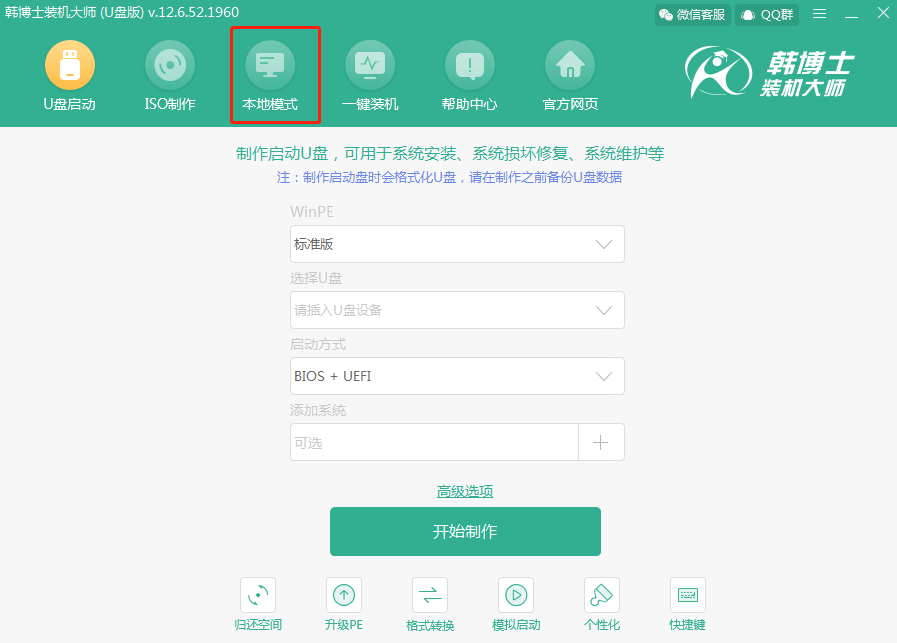
2.根据自己的需要选择镜像文件的安装路径,如选E盘,则下一步点击“安装到E盘”
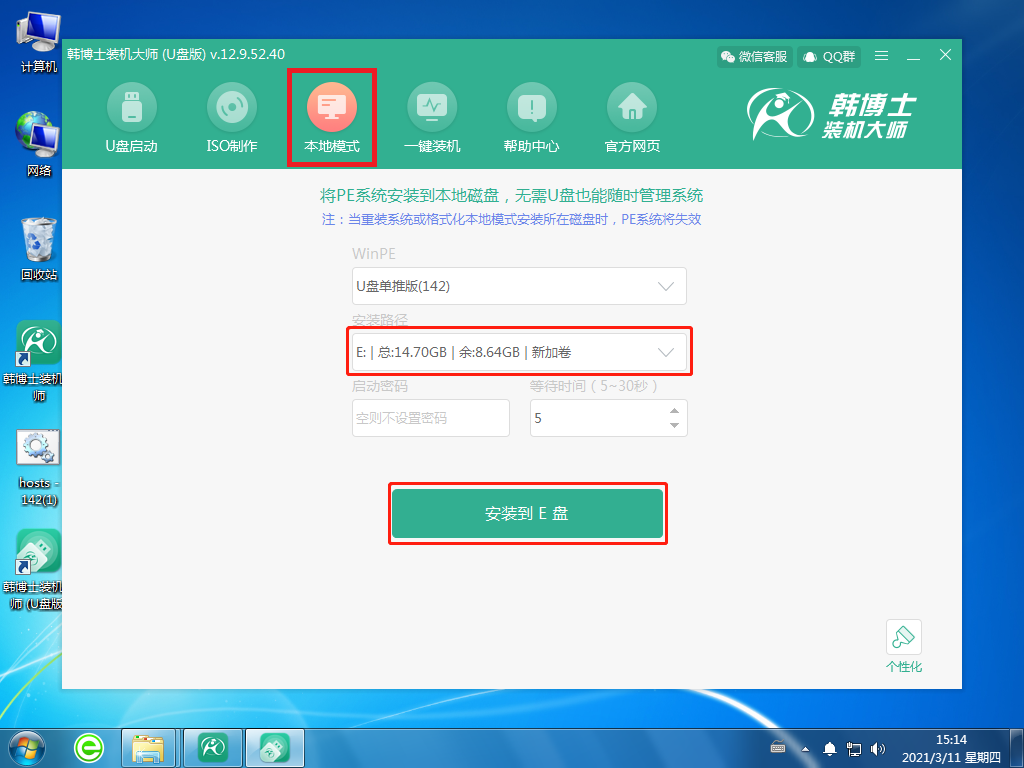
3.开始PE镜像文件的下载,此过程无需手动操作
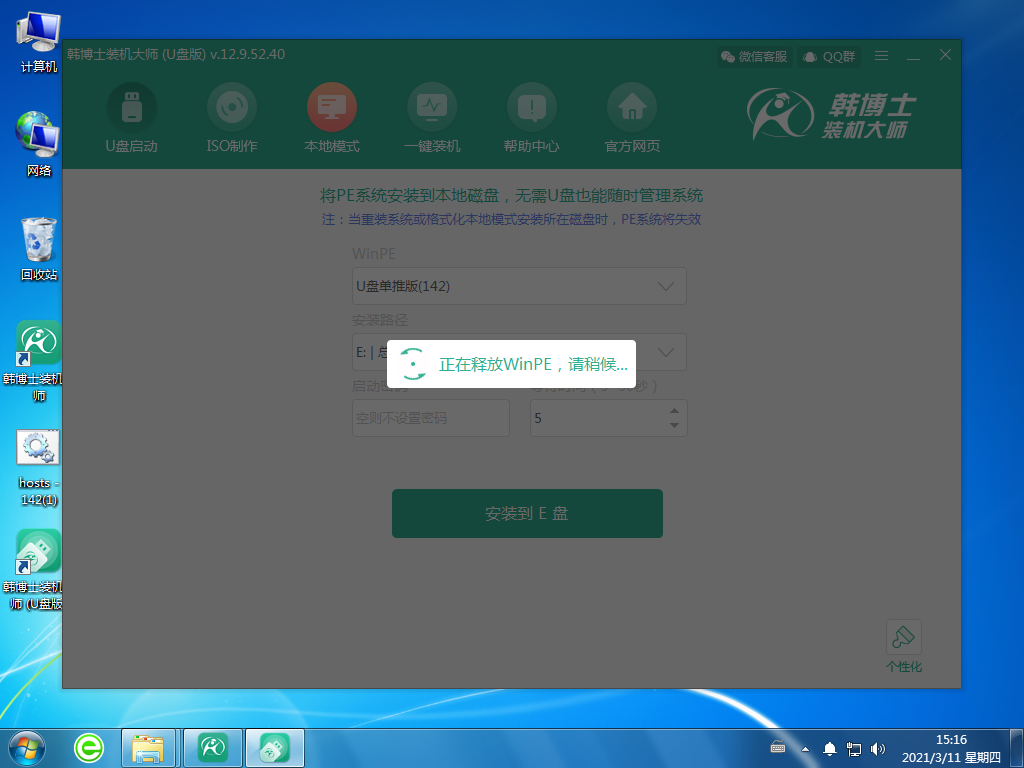
4.在弹出的提示窗口中点击“确定”即可。
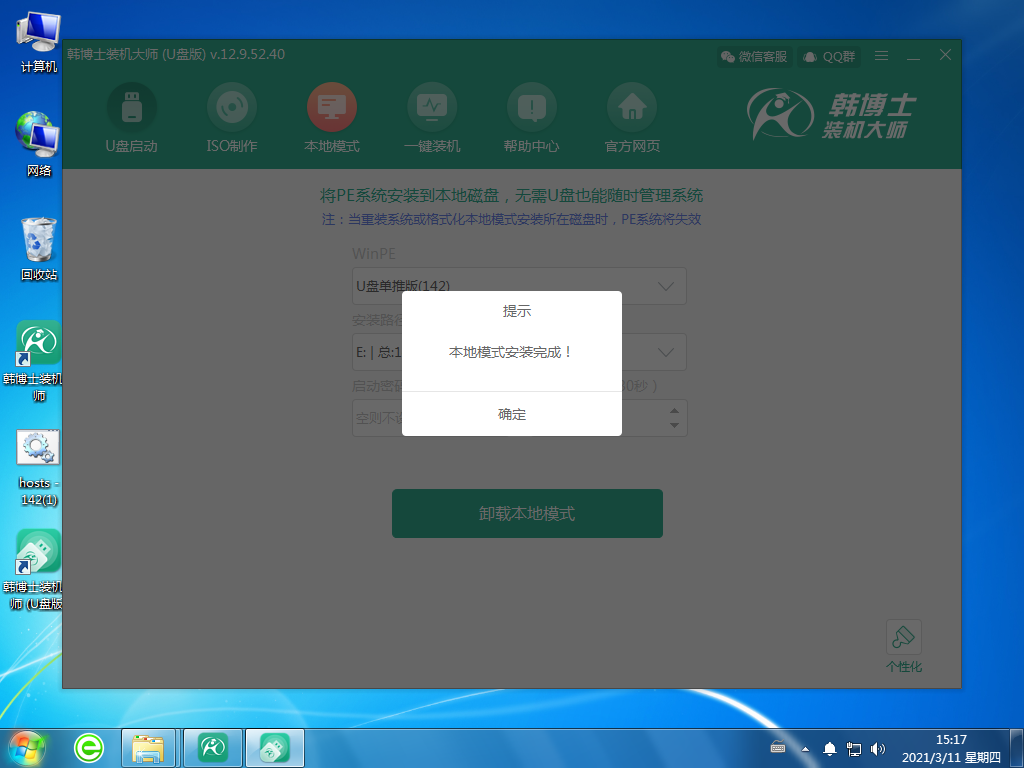
5. 开始重启电脑,选择“HanBoShi-WinPE”选项回车进入
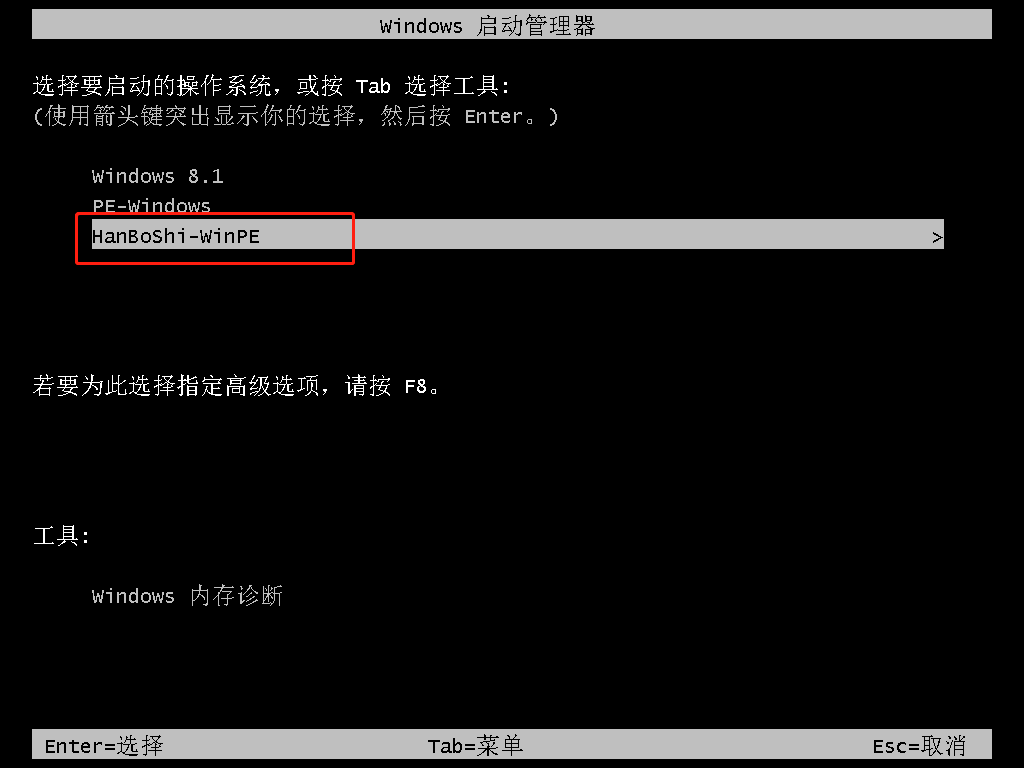
6.成功进入韩博士PE系统后,电脑会自动进行检测下载过的系统文件,如果不曾下载直接点击“在线安装”进行下载。
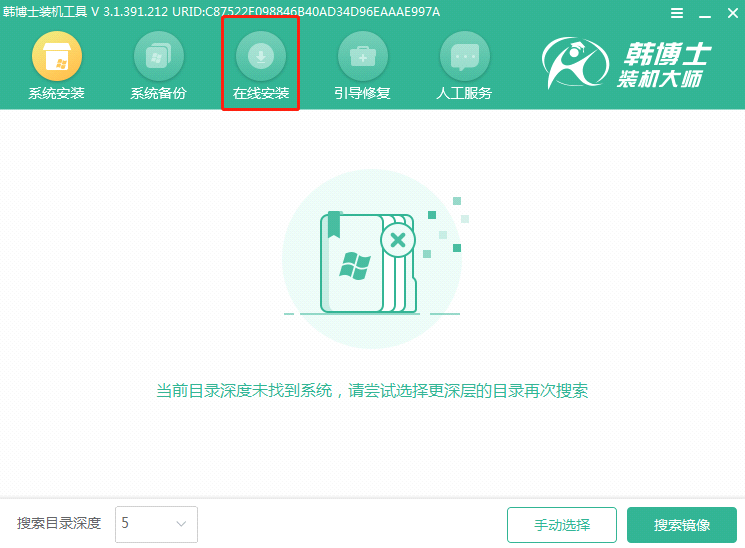
7.选择系统文件的安装位置,然后点击“系统下载”
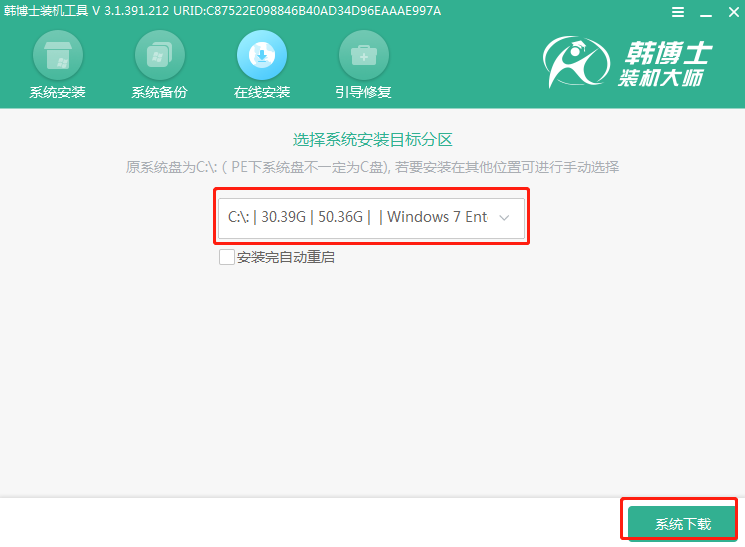
8.根据自己的需求选择要下载系统文件,小编直接选择win7旗舰版,然后点击“下载该系统”
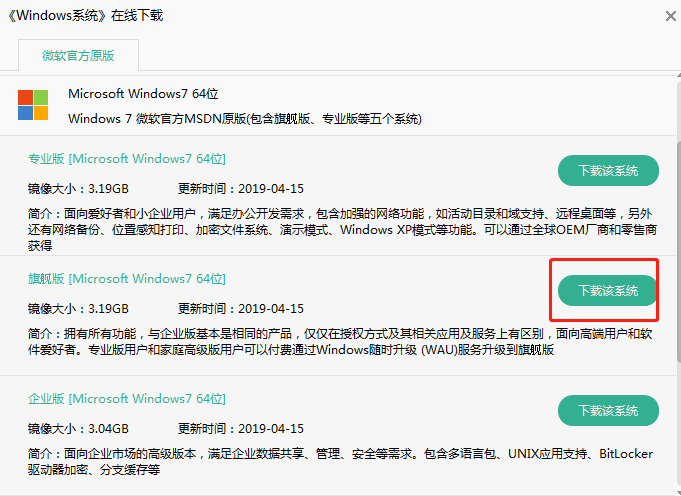
9.韩博士进入下载系统的状态,耐心等候
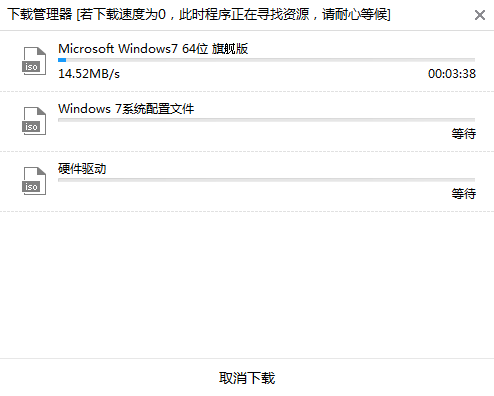
10.系统文件下载成功后,直接点击“安装”继续操作
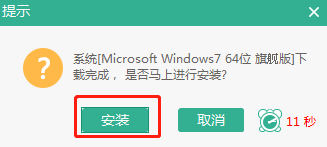
11.进入安装系统的状态,此过程也无需任何手动操作
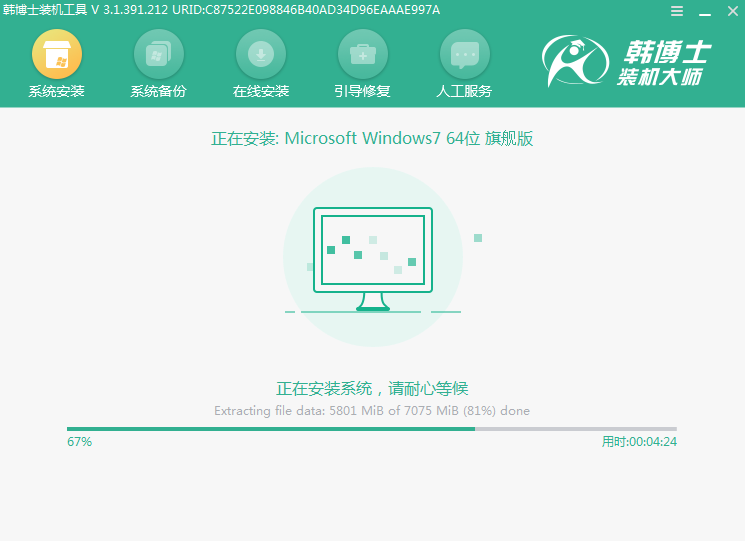
12.点击“立即重启”,重启电脑
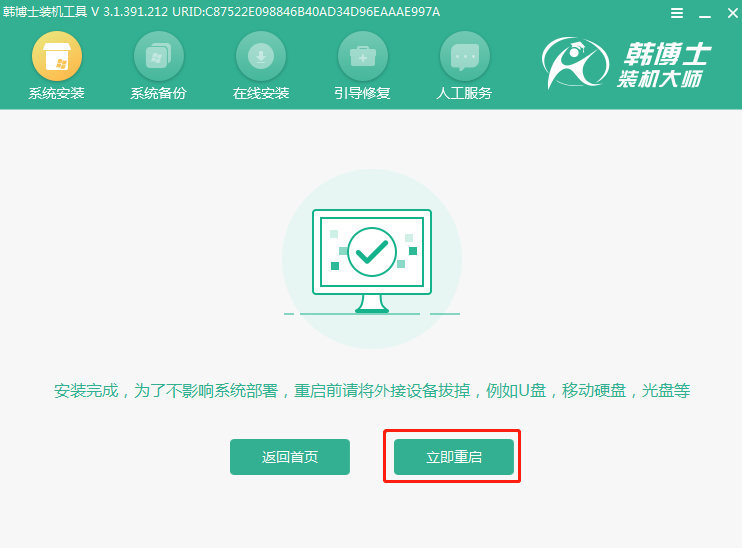
13.电脑出现win7桌面,重装完成

以上就是本次小编为大家带来的本地模式重装win7系统的详细教程,如果需要大家可以收藏,以备不时之需。

